4月2024更新:使用我们的优化工具停止收到错误消息并减慢您的系统速度。 立即获取 此链接
- 下载并安装 修复工具在这里。
- 让它扫描你的电脑。
- 然后该工具将 修理你的电脑.
当您尝试使用POP3或IMAP帐户从Outlook发送电子邮件时,您会收到以下错误消息:
错误消息:0x800CCC80 –服务器不支持此客户端支持的任何身份验证方法。
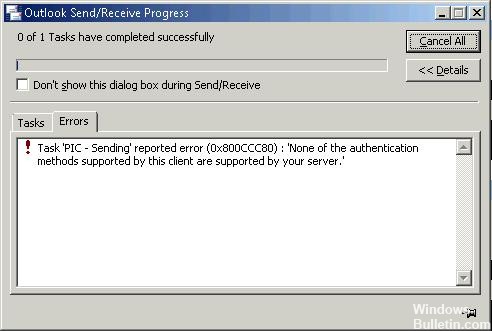
如果您的Outlook电子邮件帐户未配置为在发送电子邮件之前连接到传入服务器,则可能会出现“症状”部分中描述的错误,但您的Internet服务提供商(ISP)要求您在发送电子邮件之前通过SMTP进行身份验证。
连接和断开与服务器的连接时,可以配置加密方法。 它可以是预定义的或手动的,具体取决于客户的需求。 出于安全考虑,对加密方法进行了编程。 这种加密可确保当前客户端连接到服务器。 您可以通过Outlook设置测试消息。
如何解决Outlook 0x800ccc80错误–服务器不支持此客户端支持的身份验证方法:
禁用或卸载防病毒软件

有关其他建议,请访问防病毒厂商的网站或关闭防病毒软件。 并禁用路由器的防火墙。 如果在禁用防病毒软件后确定Outlook正常运行,我们强烈建议您将其卸载并使用删除工具重新安装。
验证Outlook设置
2024年XNUMX月更新:
您现在可以使用此工具来防止 PC 问题,例如保护您免受文件丢失和恶意软件的侵害。 此外,它是优化计算机以获得最大性能的好方法。 该程序可轻松修复 Windows 系统上可能发生的常见错误 - 当您拥有触手可及的完美解决方案时,无需进行数小时的故障排除:
- 步骤1: 下载PC修复和优化工具 (Windows 10,8,7,XP,Vista - Microsoft金牌认证)。
- 步骤2:点击“开始扫描“找到可能导致PC问题的Windows注册表问题。
- 步骤3:点击“全部修复“解决所有问题。
本篇 Microsoft Outlook错误 通常在发送消息时出现身份验证问题时发生。 在您的电子邮件客户端设置中,检查是否在传出电子邮件服务器上启用了用户名和密码身份验证。 如果您使用的是SMTP服务器,这是必不可少的。 如果您使用的是MS Outlook Express,则可以在菜单中找到此选项:工具->帐户->帐户->消息传递选项卡->属性->服务器选项卡->“我的服务器需要身份验证”。
还要检查SMTP设置,端口号,SSL设置,并启用“我的传出服务器(SMTP)需要身份验证”选项。
用户名:完整的电子邮件地址
端口:25(不含SSL)465(启用SSL)
传入邮件服务器(POP3):mail.yourdomain.com
发送邮件服务器(SMTP):mail.yourdomain.com
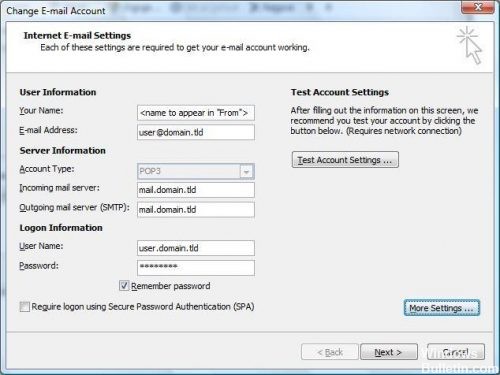
验证用户名和密码
使用用户名和密码验证Outlook的步骤:
步骤 1:打开文件菜单,点击信息,然后点击帐户设置。
步骤2:双击电子邮件帐户,然后单击“其他设置”。
步骤3:现在单击传出服务器并取消选中我的服务器上需要身份验证的框。
步骤4:现在选择确定按钮并按Next,然后单击完成。
步骤5:重新启动Outlook,您可能不会收到Outlook 0x800ccc80窗口10错误。
通过执行上述故障排除步骤,Outlook 0x800ccc80错误问题–服务器不支持此客户端支持的任何身份验证方法。
https://support.microsoft.com/en-us/help/2483175/sending-mail-from-outlook-results-in-error-0x800ccc80
专家提示: 如果这些方法都不起作用,此修复工具会扫描存储库并替换损坏或丢失的文件。 在问题是由于系统损坏引起的大多数情况下,它都能很好地工作。 该工具还将优化您的系统以最大限度地提高性能。 它可以通过以下方式下载 点击这里

CCNA,Web开发人员,PC疑难解答
我是计算机爱好者和实践IT专业人员。 我在计算机编程,硬件故障排除和维修方面拥有多年的经验。 我专注于Web开发和数据库设计。 我还拥有网络设计和故障排除的CCNA认证。

